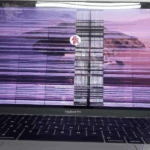Tổng Hợp
Giải quyết vấn đề macbook bị chậm: Cách khắc phục và tối ưu hóa
Macbook bị chậm do nhiều nguyên nhân khác nhau. Nhưng để khắc phục được tình trạng này thì không phải người dùng nào cũng biết. Cùng Nguyễn Tín tìm hiểu chi tiết vấn đề này qua bài viết dưới đây.
Macbook là dòng máy tính xách tay phổ biến và được ưa chuộng không chỉ ở Việt Nam mà còn trên toàn thế giới. Tuy nhiên, như bất kỳ thiết bị nào khác, Macbook chạy chậm là tình trạng một số người hay gặp phải. Trong bài viết này, chúng ta sẽ tìm hiểu cách giải quyết vấn đề MacBook bị đơ, lag và cách tối ưu hóa hiệu suất của nó hiệu quả.
Nội dung
Tình trạng Macbook bị chậm và gây khó chịu cho người dùng

MacBook đã trở thành một dòng máy tính xách tay nổi tiếng và được người dùng trên toàn thế giới yêu thích. Tuy nhiên, một số người dùng gặp phải vấn đề về hiệu suất, khiến cho việc sử dụng MacBook trở nên chậm chạp và không hiệu quả. Trong bài viết này, chúng ta sẽ khám phá các nguyên nhân gây ra vấn đề này và cung cấp các giải pháp để khắc phục và tối ưu hóa hiệu suất của MacBook.
Nguyên nhân gây MacBook bị lag, chậm là do:
+ Quá tải tài nguyên hệ thống: Khi MacBook cùng lúc chạy nhiều ứng dụng và tiến trình, bộ vi xử lý và bộ nhớ sẽ gặp áp lực và dẫn đến hiệu suất kém.
+ Ứng dụng chạy đồng thời: Có quá nhiều ứng dụng chạy trong nền cũng làm chậm MacBook, vì chúng sử dụng tài nguyên hệ thống và bộ nhớ.
+ Ổ đĩa quá tải: Khi ổ đĩa của MacBook gặp phải nhiều tệp tin rác, tạm thời và bộ nhớ đệm không cần thiết, nó có thể làm giảm hiệu suất.
+ RAM hạn chế: Số lượng RAM hạn chế sẽ giới hạn khả năng xử lý của MacBook và gây trì hoãn trong việc thực hiện các tác vụ.
+ Phiên bản phần mềm cũ: Sử dụng phiên bản phần mềm cũ có thể dẫn đến không tương thích và hiệu suất không tối ưu trên MacBook.
+ Lỗi trên mainboard hoặc lỗi do pin. Đây là nguyên nhân thường gặp ở một số dòng máy khiến Macbook bị treo, chậm khi sử dụng.
Cách khắc phục tình trạng Macbook bị đơ và tối ưu hóa hiệu suất

Xóa bớt ứng dụng không cần thiết
+ Kiểm tra các ứng dụng đã cài đặt và loại bỏ những ứng dụng không cần thiết.
+ Tắt các ứng dụng chạy ngầm bởi đây cũng là một trong những nguyên nhân khiến bộ nhớ đầy và khiến macbook bị chậm.
Dọn dẹp ổ đĩa
+ Sử dụng Tiện ích Đĩa để xóa bỏ các tệp tin rác, bộ nhớ đệm và tệp tạm thời không cần thiết.
+ Xóa các tệp tin không sử dụng và sao lưu dữ liệu quan trọng lên ổ đĩa ngoài hoặc đám mây.
Kiểm tra ứng dụng khởi động cùng hệ thống
+ Kiểm tra danh sách các ứng dụng tự động khởi động cùng hệ thống.
+ Tắt các ứng dụng không cần thiết để giảm tải cho MacBook khi khởi động.
Nâng cấp RAM
+ Kiểm tra thông số kỹ thuật của MacBook và xem xét nâng cấp RAM nếu cần thiết.
+ Việc tăng RAM sẽ cải thiện hiệu suất và khả năng xử lý của MacBook.
Lưu ý: Đa phần các dòng máy đời mới thường có ram tích hợp trên mainboard nên khó nâng cấp ram. Thường người dùng nên chọn cấu hình máy ngay từ đầu trước khi mua máy.
Cập nhật phần mềm
+ Kiểm tra và cập nhật phiên bản phần mềm mới nhất cho hệ điều hành macOS.
+ Phiên bản phần mềm mới thường bao gồm các bản vá lỗi và cải thiện hiệu suất.
Thay pin Macbook hoặc sửa lỗi trên mainboard
Trong trường hợp bạn đã cài lại hệ điều hành hoặc máy được kiểm tra nhưng nguyên nhân đến từ pin lỗi hoặc trên mainboard, thì giải pháp lúc này là thay pin hoặc sửa lỗi trên mainboard.

4 lưu ý bạn cần biết để duy trì hiệu suất của Macbook
Nếu bạn muốn không gặp phải tình trạng macbook bị chậm thì đừng bỏ qua những lưu ý dưới đây:
+ Khởi động lại MacBook thường xuyên để giải phóng tài nguyên hệ thống.
+ Đảm bảo không chạy quá nhiều ứng dụng và tiến trình cùng một lúc.
+ Sử dụng phần mềm chống vi-rút và chương trình chăm sóc, bảo trì hệ thống để duy trì hiệu suất tốt.
+ Đảm bảo không đầy ổ đĩa và giữ cho ổ cứng luôn có đủ không gian trống.
Việc gặp vấn đề Macbook bị chậm có thể gây khó chịu cho người dùng. Nhưng thông qua việc xóa bớt những ứng dụng không cần thiết, dọn dẹp ổ đĩa đầy và kiểm tra những ứng dụng của hệ thống. Bên cạnh đó, bạn có thể nâng cấp RAM hoặc nâng cấp phần mềm. Điều này sẽ giúp bạn khắc phục và tối ưu hóa hiệu suất của macbook một cách hiệu quả. Và bạn đừng quên những lưu ý trên của chúng tôi để bảo vệ hiệu suất macbook trong quá trình sử dụng.